עודכן לאחרונה ב

אם אתה רוצה לשמור דף אינטרנט כמסמך PDF מ- Google Chrome אתה יכול. כך תעשה זאת.
יתכנו זמנים שבהם תרצו לשמור דף אינטרנט כמסמך PDF. זה מאפשר לך לגשת לדף באינטרנט ולשתף אותו בכל פעם שאתה זקוק לו. זה מועיל בתקופות בהן אתה מציג מצגת מרחוק דרך המחשב או מכשירים אחרים. או, אולי אתה צריך לשתף דף ספציפי עם מידע ספציפי עם כמה אנשים. לא משנה מה הסיבה שאתה זקוק ל"העתק קשיח "של דף אינטרנט, הנה איך לעשות זאת מ- Google Chrome.
שמור דף אינטרנט כקובץ PDF ב- Google Chrome
ראשית, הפעל את דפדפן Google Chrome ונווט לדף האינטרנט שברצונך לשמור כקובץ PDF. ואז לחץ על אפשרויות (אליפסה) כפתור בפינה השמאלית העליונה של המסך. גלול למטה ולחץ הדפס מהתפריט.
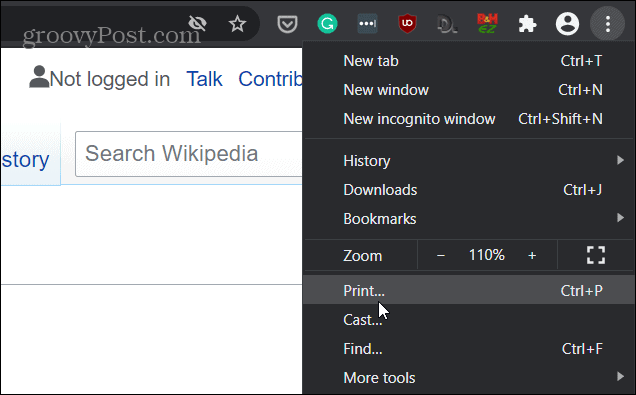
בשלב הבא ייפתח מסך. מהתפריט הנפתח תחת כותרת היעד בעמודה השמאלית בחר שמור כקובץ PDF.
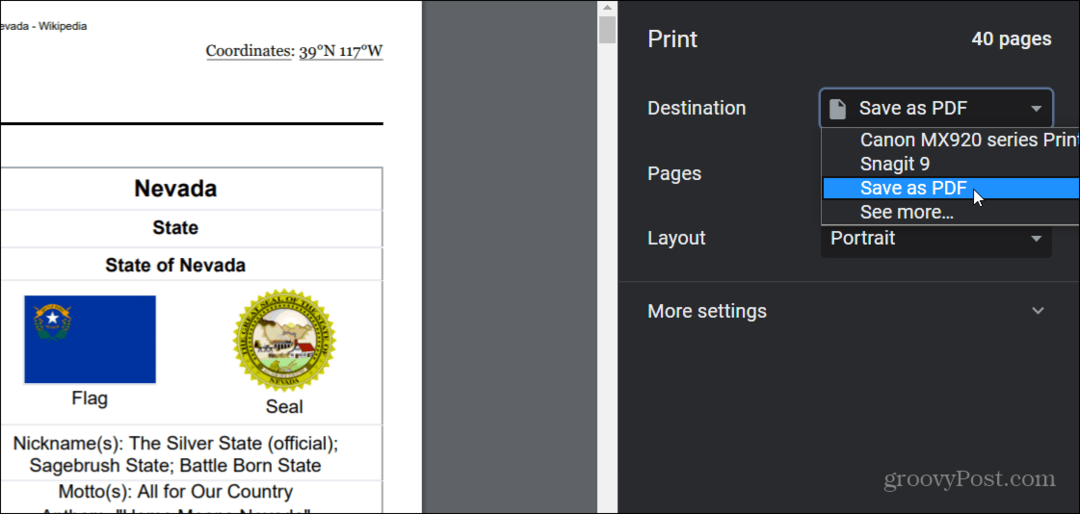
חשוב לציין שכאן תוכלו גם לבחור לשנות את כיוון ה- PDF ממצב דיוקן למצב נוף. בנוסף, אם אינך רוצה להדפיס את הדף כולו כקובץ PDF, תוכל להקליד מגוון דפים שברצונך לשמור. זה שימושי כשאתה רק רוצה לשמור חלק מסוים מכניסה בוויקיפדיה, למשל. לחלופין, באתרים המשתמשים בתכונת הגלילה האינסופית. במקרים אלה, תרצה להגביל את מה שאתה שומר.
לאחר שהכל מוגדר לחץ על כפתור שמור. תיבת הדו-שיח "שמור בשם" תופיע על המסך שלך. ואז פנו אל המיקום בו ברצונכם לשמור את המסמך במחשב, תנו לו שם ולחצו על לשמור לַחְצָן.
זה כל מה שיש בזה. כעת דף האינטרנט שתבחר יישמר כקובץ PDF. כדי לבדוק מחדש שה- PDF נראה איך שאתה רוצה ואז פתח אותו. אם זה לא נראה כמו שצריך, חזור דרך השלבים שלמעלה וקבע את הגדרות ההדפסה. ואם אתה משתמש בקצה, בדוק זאת כיצד לשמור דף אינטרנט כ- PDF ממיקרוסופט אדג '.
מהי הון אישי? סקירת 2019 כולל כיצד אנו משתמשים בו לניהול כסף
בין אם אתה מתחיל השקעה ראשונה או שאתה סוחר מנוסה, להון אישי יש משהו לכל אחד. להלן מבט על ...
